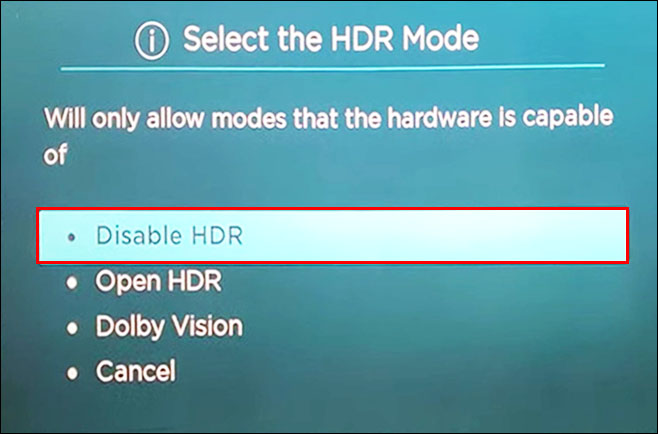High Dynamic Range (HDR) és excel·lent per veure programes amb vídeo d'alta qualitat. Tanmateix, alguns televisors no sempre maximitzen tot el potencial de l'HDR. D'una banda, la il·luminació de la zona immediata pot tenir un efecte enorme en la qualitat de la imatge. Potser el vostre espai és massa lluminós durant el dia o hi ha massa resplendor a la vostra habitació; tots dos poden afectar el que hi ha a la pantalla.

Si heu estat buscant passos sobre com fer-ho, heu arribat al lloc correcte. Aquest article comparteix consells útils per fer-ho. La bona notícia és que el secret realment rau en accedir al menú secret i fer una mica de retoc.
Com desactivar HDR en un televisor TCL
Els propietaris d'un televisor TCL poden veure contingut en HDR si el seu servei de transmissió o el programa en si està disponible en HDR. Els dispositius que reprodueixen contingut HDR amplien el contrast i la gamma de colors del vídeo, creant una imatge més immersiva. Com el seu nom indica, High Dynamic Range crea un contrast molt més ampli entre les parts brillants i fosques del que hi ha a la pantalla.
Preneu com a exemple les pantalles LCD modernes. Poden ser tan brillants com 300 nits quan es reprodueixen contingut normal (SDR). D'altra banda, el contingut HDR pot ser tan brillant com 1.000 nits, depenent de les capacitats del televisor.
Tanmateix, trobareu problemes amb l'HDR amb la configuració predeterminada del televisor de llum de fons i contrast màxims. Per empitjorar les coses, alguns televisors fins i tot enfosquen la imatge per compensar que no compleixen les funcions HDR.
És per això que desactivar l'HDR pot millorar la qualitat de la imatge.
Sí, és possible desactivar HDR ajustant les opcions del menú secret. Només cal que seguiu els passos següents per fer-ho al vostre televisor TCL:
- Enceneu el vostre televisor TCL.

- Accediu al menú secret introduint la següent seqüència: Inici (cinc vegades), retrocedir (1x), baixar (1x), avançar ràpid (1x), baixar (1x), retrocedir (1x).
- Navegueu a la secció "Canvia el mode HDR" al menú de la dreta.

- Seleccioneu "Desactiva HDR".
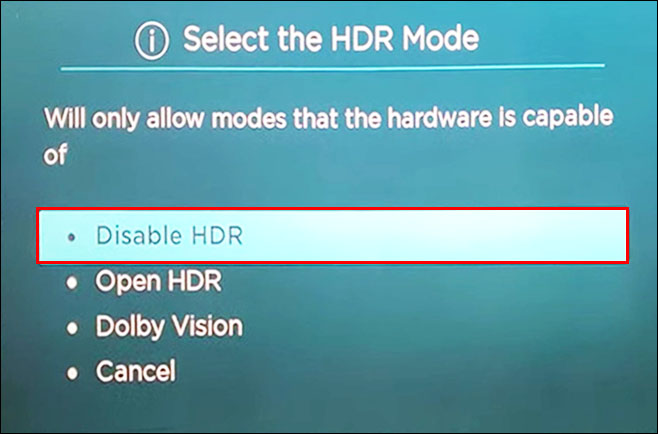
Si el codi del pas 1 no va funcionar, proveu el següent: Inici (cinc vegades), rebobina (1x), pausa (1x), avançament ràpid (1x), pausa (1x), rebobina (1x).
Tingueu en compte que els models de TV TCL poden tenir codis diferents per entrar al menú secret. Si el codi anterior no funciona, proveu d'introduir el vostre model de televisor i la paraula clau "menú secret" a Google per trobar el correcte.
Després d'haver desactivat l'HDR, transmetreu contingut en SDR en lloc d'HDR.
Solucions alternatives
Si no podeu accedir al menú secret per algun motiu o el vostre televisor no us permet desactivar l'HDR, sempre podeu ajustar la configuració de la vostra imatge.
Podeu començar configurant la llum de fons al màxim. La llum de fons reduirà la diferència entre els elements foscos i brillants sense aixafar el detall de l'ombra com ho faria la brillantor.
A més, podeu ajustar l'atenuació local o ajustar la configuració de gamma a 2.0 per il·luminar una mica la imatge.
Si utilitzeu el televisor en mode cinema o pel·lícula, canvieu al mode estàndard.
Com desactivar HDR en un televisor Android TCL
Els televisors TCL funcionen amb Roku o Android. Els passos per desactivar HDR per a ambdues versions impliquen navegar al menú secret. Tanmateix, els codis per arribar-hi són diferents.
Podeu desactivar HDR al vostre dispositiu Android TCL TV seguint els passos següents:
- Inicieu el vostre televisor TCL.
- Premeu els botons següents del comandament a distància: Inici (5 vegades), rebobinar (1x), reproduir (1x), avançar (1x), reproduir (1x), retrocedir (1x) en seqüència.
- El menú secret us donarà la benvinguda. Hi haurà un menú lateral a la dreta. Voleu entrar a la secció "Canvia el mode HDR" fent servir la fletxa dreta del comandament i prement "D'acord".

- Apareixerà una nova finestra que us demanarà que seleccioneu el mode HDR. Seleccioneu el mode "Desactiva HDR".
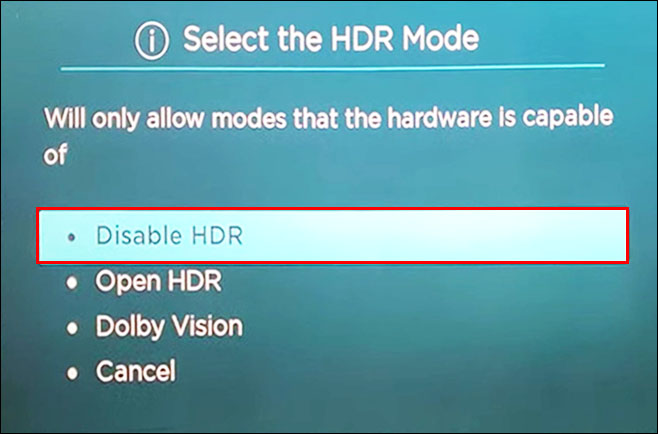
Solucions alternatives
Si no esteu satisfet amb la qualitat de la vostra imatge i no podeu desactivar l'HDR (impossible amb alguns models), podeu provar d'ajustar la configuració de la imatge.
El primer que podeu fer és encendre la llum de fons. Només has de navegar a la configuració de la imatge i activar "Llum de fons". Tingueu en compte que això està separat de "Brillo", que voldreu mantenir al nivell predeterminat. Canviar la brillantor pot afectar el detall de l'ombra.
Alternativament, podeu ajustar l'atenuació local. Voleu obrir la vostra configuració i provar diferents paràmetres d'atenuació local. A més, podeu canviar la configuració de gamma a 2.0 (o inferior) per il·luminar la vostra imatge.
Alternativament, podeu modificar el valor predefinit de la imatge. El mode pel·lícula o cinema de la majoria de televisors està optimitzat per a una habitació fosca i pot fer que la imatge sigui massa tènue durant el dia. Proveu d'utilitzar el mode estàndard.
Juga amb la configuració i troba el que funciona per al teu televisor d'acord amb les condicions d'il·luminació.
Desactivació de l'HDR en un televisor TCL
El contingut de vídeo HDR de qualsevol televisor, inclòs el TCL, sovint pot ser massa fosc, cosa que provoca un enlluernament excessiu quan es mira en una habitació molt il·luminada. La solució més senzilla és només desactivar l'HDR. Afortunadament, el menú secret us permet fer-ho. Només assegureu-vos d'introduir el codi amb precisió, navegar a la configuració HDR i desactivar-lo. Si no teniu accés al menú secret o trobeu que és impossible desactivar l'HDR per al vostre televisor, podeu modificar la configuració del vostre televisor per compensar-ho.
Aquest article us ha proporcionat instruccions pas a pas sobre com desactivar el vostre HDR mitjançant el menú secret del vostre televisor TCL. Tant de bo, hagis trobat el que estaves buscant.
Per què volies desactivar l'HDR en primer lloc? El codi de seqüència va funcionar al vostre televisor? Comparteix els teus pensaments i experiències als comentaris a continuació.